- Vai operētājsistēmā Windows 10 trāpījāt / esat sabojājis / nedarbojas kļūda hdaudbus.sys?
- Kā iegūt hdaudbus.sys ar BSOD ir ļoti izplatīts, tāpēc labāk sagatavojieties, lai zinātu, kā to novērst.
- Pārliecinieties, ka jūsu operētājsistēma atjauninājumu un draiveru ziņā ir formas ziņā hdaudbus.sys latentuma labojums.
- Komandu uzvednē ir arī efektīvs risinājums, lai sakārtotu hdaudbus.sys problēmas.

- Lejupielādējiet Restoro datoru labošanas rīku kas nāk ar patentēto tehnoloģiju (patents pieejams šeit).
- Klikšķis Sāciet skenēšanu lai atrastu Windows problēmas, kas varētu izraisīt datora problēmas.
- Klikšķis Labot visu lai novērstu problēmas, kas ietekmē datora drošību un veiktspēju
- Restoro ir lejupielādējis 0 lasītāji šomēnes.
Iespējams, esat saskāries ar daudziem kļūdu ziņojumiem vai pat ar zilais nāves ekrāns (BSOD), jo no jūsu Windows ierīces jums trūkst Microsoft hdaudsbus.sys faila.
Saistītie kļūdu ziņojumi, kas ietver šo failu un kurus jūs varat saņemt, ir:
- Programmu nevar startēt, jo datorā trūkst hdaudbus.sys. Mēģiniet pārinstalēt programmu, lai novērstu šo problēmu
- trūkst faila hdaudbus.sys
- hdaudbus.sys ir bojāts
- hdaudbus.sys nedarbojas
Tālāk sniegtajā apmācībā jūs uzzināsiet, kāpēc augstas izšķirtspējas audio kopnes draiveris reaģē tā. Neatkarīgi no kļūdas, šis raksts parādīs, kā to var novērst, veicot dažas darbības.
Neaizmirstiet savā Windows ierīcē palaist dažus vīrusu un ļaunprātīgas programmatūras skenējumus, lai pārliecinātos, ka šie draudi neietekmē jūsu sistēmu.
Kā novērst Microsoft hdaudbus.sys. operētājsistēmā Windows 10?
- Palaist trešoballīšu problēmu novēršanas rīks
- Meklēt atjauninājumus
- Lejupielādējiet jaunākos audio / displeja draiverus
- Pārbaudiet, vai sistēmā nav ļaunprātīgas programmatūras
- Komandu uzvednē novērsiet regsvr32 hdaudbus.sys
- Notīriet savu reģistru
- Palaidiet sistēmas atjaunošanu
- Atvienojiet visas perifērijas ierīces
- Pārbaudiet, vai nav pārkaršanas problēmu
- Pārinstalējiet Windows 10
1. Palaidiet trešās puses problēmu novēršanas rīku

Restoro to nodrošina tiešsaistes datu bāze, kurā ir jaunākie funkcionālie sistēmas faili Windows 10 datoriem, ļaujot viegli nomainīt visus elementus, kas var izraisīt BSoD kļūdu.
Šī programmatūra var arī palīdzēt, pirms remonta sākšanas izveidojot atjaunošanas punktu, ļaujot viegli atjaunot iepriekšējo sistēmas versiju, ja kaut kas noiet greizi.
Šādi jūs varat novērst reģistra kļūdas, izmantojot Restoro:
- Lejupielādējiet un instalējiet Restoro.
- Palaidiet lietojumprogrammu.
- Pagaidiet, līdz programmatūra identificē stabilitātes problēmas un iespējamos bojātos failus.
- Nospiediet Sākt remontu.
- Restartējiet datoru, lai visas izmaiņas stātos spēkā.
Tiklīdz labošanas process ir pabeigts, datoram jādarbojas bez problēmām, un jums vairs nebūs jāuztraucas par BSoD kļūdām vai lēnu atbildes laiku.
⇒ Iegūstiet Restoro
Atruna:Šī programma ir jāatjaunina no bezmaksas versijas, lai veiktu dažas īpašas darbības.
2. Meklēt atjauninājumus
- Meklēšanas joslā ierakstiet iestatījumi un veiciet dubultklikšķi uz pirmā rezultāta.
- Logā Iestatījumi atlasiet Atjaunināšana un drošība.
- Pārejiet uz Update un noklikšķiniet uz Pārbaudiet tūlīt pogu.
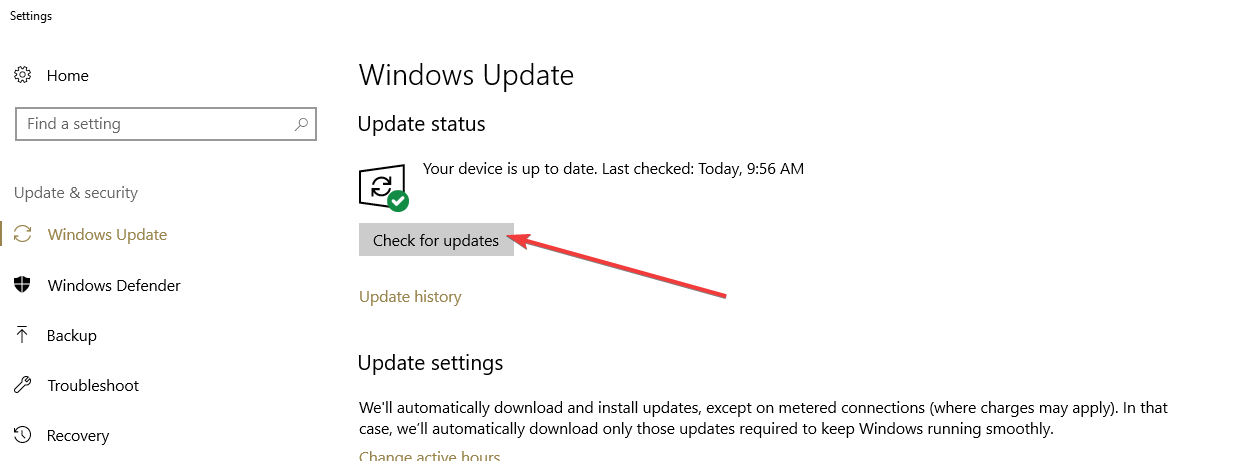
- Datoram jāsāk pārbaudīt, vai ir pieejami jūsu ierīces atjauninājumi.
- Atlasiet Atjaunināt vēsturi pēc atjauninājumu atrašanas.
- Instalējiet visus pieejamos atjauninājumus, kurus redzat nākamajā logā, ja tie vēl nav instalēti.
Piezīme: Noklikšķinot, lai instalētu atjauninājumus, iespējams, tiks parādīts lietotāja konta kontroles ziņojums. Atlasiet Jā pogu, lai atļautu atjauninājuma instalēšanu. - Kad atjauninājumi ir instalēti, restartējiet ierīci.
- Pārbaudiet, vai joprojām tiek parādīta kļūda hdaudbus.sys.
3. Lejupielādējiet jaunākos audio / displeja draiverus
- Izmantot DriverFix lai automātiski noteiktu visus novecojušos draiverus datorā un lejupielādētu jaunus.
- Vai arī varat apmeklēt audio / displeja draivera ražotāja vietni un lejupielādēt jaunākās draivera versijas savai Windows ierīcei.
- Ja neatrodat saderīgu draiveri, ievadiet Ierīču pārvaldnieks, ar peles labo pogu noklikšķiniet uz draivera faila.
- Parādītajā izvēlnē atlasiet Rekvizīti.
- Atlasiet Saderība cilni.
- Atzīmējiet izvēles rūtiņu blakus Palaidiet šo programmu saderības režīmā.
- Nolaižamajā izvēlnē atlasiet operētājsistēmu, ar kuru draiveris ir saderīgs.

- Izpildiet ekrānā redzamos norādījumus, lai pabeigtu draivera instalēšanu.
Piezīme: Ja jums tiek lūgts ar lietotāja konta kontroles ziņojumu, atlasiet Jā lai atļautu instalēšanu. - Pēc draivera instalēšanas jums jāpārstartē Windows ierīce.
4. Pārbaudiet, vai sistēmā nav ļaunprātīgas programmatūras
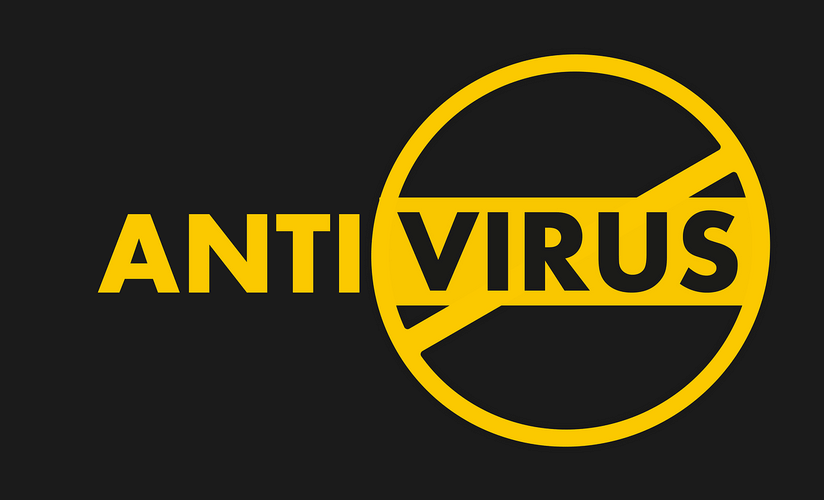
Palaidiet pilnu vīrusu skenēšanu, izmantojot antivīruss lai pārbaudītu iespējamās vīrusu vai ļaunprogrammatūru infekcijas.
Pēc pārbaudes pabeigšanas restartējiet ierīci un pārbaudiet vēlreiz, lai redzētu, vai tiek parādīts kļūdas ziņojums hdaudbus.sys.
Ja savā datorā neesat instalējis antivīrusu, šis labākie pretvīrusu rīki operētājsistēmai Windows 10 var palīdzēt izlemt, kuru instalēt.
Apvienojiet antivīrusu ar VPN, lai nodrošinātu visaugstāko aizsardzību. Pārbaudiet šos rīkus!
5. Komandu uzvednē novērsiet regsvr32 hdaudbus.sys
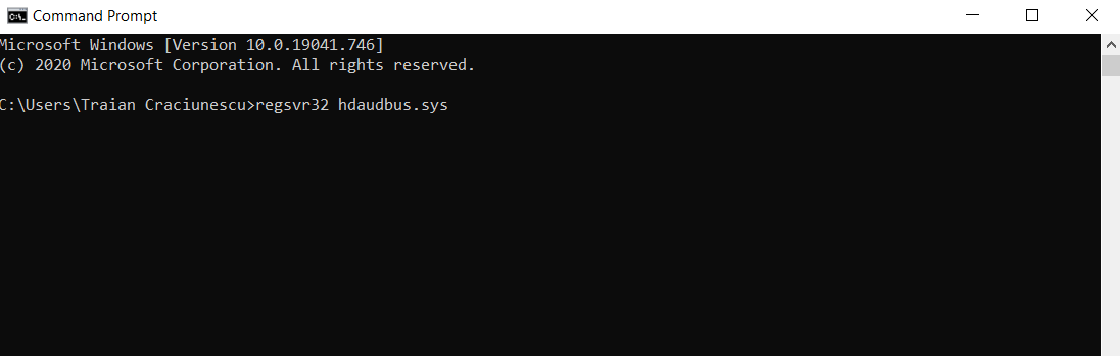
- Meklēšanas lodziņā ierakstiet cmd.
- Atlasiet komandu uzvednes ikonu un Izpildīt kā administratoram.
- Ja jums tiek lūgts UAC logs, atlasiet Jā pogu.
- Komandu uzvednes logā ievadiet šādu komandu un nospiediet taustiņu Enter:
regsvr32 hdaudbus.sys - Pēc procesa beigām restartējiet ierīci.
- Pārbaudiet, vai kļūdas ziņojums joprojām pastāv.
5. Notīriet savu reģistru
- Vēlreiz atveriet komandu uzvedni kā administrators.
- Ievadiet sfc / scannow un nospiediet Enter
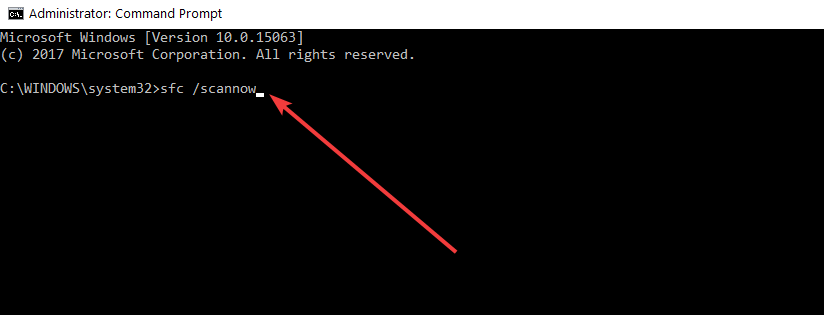
- Pagaidiet, līdz SFC skenē jūsu sistēmu un izlabo problemātiskos failus
- Restartējiet datoru.
Ja jūs joprojām saņemat šo kļūdas kodu, iespējams, trūkst noteiktu reģistra atslēgu vai tās ir bojātas.
Par laimi, jūs varat ātri novērst šo problēmu ar Sistēmas failu pārbaudītājs. Tas novērsīs visus reģistrā atrastos jautājumus.
Var palīdzēt arī īpaša reģistra tīrītāja instalēšana un palaišana. Ja vēl neesat instalējis tādu savā datorā, skatiet šo sarakstu ar labākie reģistra tīrīšanas līdzekļi operētājsistēmai Windows 10.
6. Palaidiet sistēmas atjaunošanu
- Pirms veicat šo darbību, noteikti dublējiet svarīgos failus un mapes.
- Atvērt Vadības panelis.
- Tur dodieties uz meklēšanas lodziņu un ierakstiet atveseļošanās.
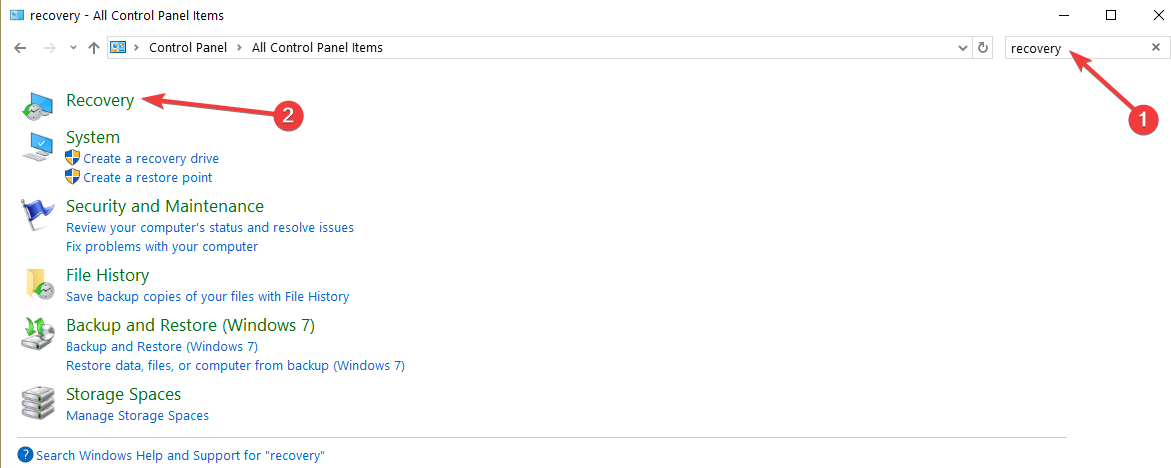
- Atlasiet atkopšanas ikonu un dodieties uz Atvērt sistēmas atjaunošanu.
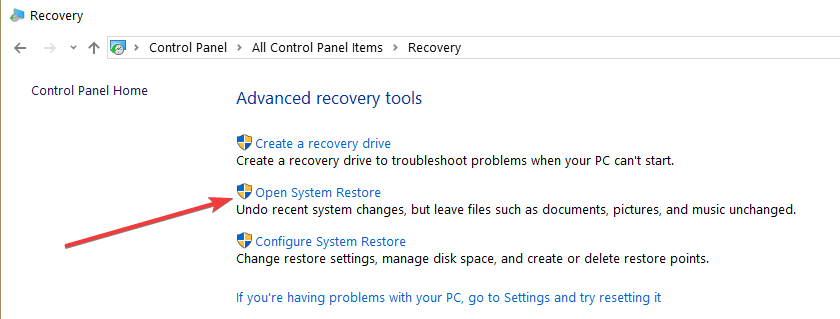
- Izpildiet ekrānā redzamos norādījumus, lai pabeigtu sistēmas atjaunošanu un atgrieztu ierīci vietā, kur jums nebija šīs problēmas.
7. Atvienojiet visas perifērijas ierīces

Palaidiet sistēmas skenēšanu, lai atklātu iespējamās kļūdas

Lejupielādējiet Restoro
Datora labošanas rīks

Klikšķis Sāciet skenēšanu lai atrastu Windows problēmas.

Klikšķis Labot visu lai novērstu problēmas ar patentēto tehnoloģiju.
Palaidiet datora skenēšanu ar Restoro Repair Tool, lai atrastu kļūdas, kas izraisa drošības problēmas un palēninājumus. Pēc skenēšanas pabeigšanas labošanas process bojātos failus aizstās ar svaigiem Windows failiem un komponentiem.
Daži lietotāji apstiprināja, ka visu viņu datoram pievienoto perifērijas ierīču atvienošana palīdzēja viņiem novērst šo kļūdu.
Tātad, vienkārši atvienojiet absolūti visas perifērijas ierīces (īpaši jūsu mikrofons un citas atskaņotāju ierīces) un restartējiet datoru.
Pagaidiet pāris minūtes un pēc tam sāciet atkal pievienot perifērijas ierīces.
8. Pārbaudiet, vai nav pārkaršanas problēmu

Ja izmantojat Windows 10 klēpjdatorā, iespējams, vēlēsities pārbaudīt arī pārkaršanas problēmas.
Faktiski pārkaršana ir viens no biežākajiem BSoD kļūdu cēloņiem.
Ja jūsu dators ir neparasti karsts, izslēdziet to un atvienojiet strāvas kabeli. Pagaidiet apmēram 10 minūtes un pēc tam palaidiet to, lai redzētu, vai problēma joprojām pastāv.
Iespējams, vēlēsities instalēt kādu no šo dzesēšanas programmatūras risinājumus uz klēpjdatora vai nopērciet dzesētāju.
9. Pārinstalējiet Windows 10
Ja iepriekš minētās darbības jums nedarbojās, jums būs pilnībā jāpārinstalē Windows 10 OS.
Lai iegūtu papildinformāciju par Windows 10 instalēšanas tīrīšanu, skatiet tālāk norādītās rokasgrāmatas:
- Izmantojiet Windows atjaunināšanas rīku, lai notīrītu Windows 10 instalēšanu
- Tīri instalējiet Windows 10 SSD
- Pārinstalējiet Windows 10 no jauna
Turpiniet, ja uzmanīgi izpildīsit iepriekš minētās darbības, jums izdosies pēc iespējas īsākā laikā atrisināt kļūdas ziņojumu hduadbus.sys.
Lūdzu, rakstiet mums zemāk lapas komentāru sadaļā, ja jums ir kādi papildu risinājumi šai tēmai, un mēs noteikti to izskatīsim.
 Vai jums joprojām ir problēmas?Labojiet tos ar šo rīku:
Vai jums joprojām ir problēmas?Labojiet tos ar šo rīku:
- Lejupielādējiet šo datora labošanas rīku novērtēts kā lielisks vietnē TrustPilot.com (lejupielāde sākas šajā lapā).
- Klikšķis Sāciet skenēšanu lai atrastu Windows problēmas, kas varētu izraisīt datora problēmas.
- Klikšķis Labot visu lai novērstu problēmas ar patentēto tehnoloģiju (Ekskluzīva atlaide mūsu lasītājiem).
Restoro ir lejupielādējis 0 lasītāji šomēnes.


